Téléphone non surtaxé : 05 56 02 46 75
- LOCATION ET SERVICES


- Voir les matériels d'impression en location >>
- Location imprimante multifonction
- Location imprimante multifonctions A4
- Location imprimante multifonctions A3
- Location photocopieur monochrome
- Location photocopieur couleur
- Location matériel RISO
- Location risographe
- Location Imprimante ComColor RISO
- Location Imprimante
- Location imprimante monochrome
- Location imprimante couleur
- BLOG LOCATION & SERVICES
- En savoir + sur la location d'imprimante
- Comparatif location d'imprimante multifonction & photocopieur
- MATÉRIEL D'IMPRESSION


- Découvrez nos matériels d'impression >>
- imprimantes multifonctions
- Imprimante monochrome multifonction
- Imprimante laser monochrome multifonction
- Imprimante couleur multifonction
- Imprimante laser couleur multifonction
- Imprimantes écoresponsable
- Accessoires imprimantes
- imprimantes
- Imprimante jet d'encre monochrome
- Imprimante laser noir et blanc
- Imprimante jet d’encre couleur
- Imprimante laser couleur
- Imprimante d’étiquettes
- Imprimante monochrome Kyocera
- Imprimante laser Brother
- Imprimante A3
- BLOG IMPRESSION
- En savoir + sur le contrat de maintenance
- Contrat de maintenance photocopieur
- tous les consommables
- Boitier de maintenance
- Cartouche d'encre
- Cartouche de toner
- Rubans et étiquettes
- Marque RISO
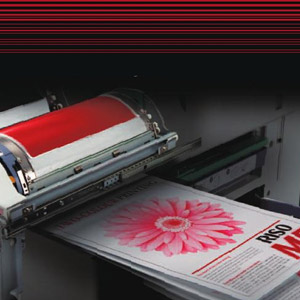
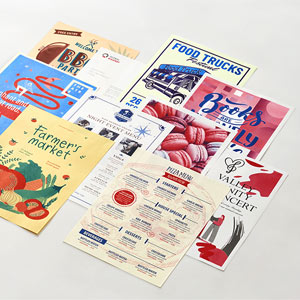
- Découvrir les produits RISO >>
- Duplicopieurs RISO
- Duplicopieur A4 RISO
- Duplicopieur A3 RISO
- Location duplicopieur
- Accessoires duplicopieur RISO
- Tambour RISO
- Consommables RISO
- Encre noire RISO
- Masters RISO
- Encre couleur RISO
- Bandes inserteur RISO
- BLOG RISO
- En savoir + sur la marque RISO
- La machine pour la Risographie
- Comment fonctionne le duplicopieur ?
- Guide d'achat du duplicopieur RISO
- DÉMATÉRIALISATION


- DÉMATÉRIALISATION DES DOCUMENTS
- Pourquoi dématérialiser les documents ?
- En savoir + sur la GED
- La sécurité des données dans une GED
- Logiciel de GED edoc pro
- NUMÉRISATION DES DOCUMENTS
- Scanner mobile
- Scanner portable
- Scanner de bureau
- Scanner de production
- Accessoires pour scanner
- Scanners BROTHER
- Scanners EPSON
- BLOG
- CENTRE D'AIDE
- MARQUES
- INFORMATIONS
- SERVICE CLIENT
- GUIDE ET FAQ
- BROTHER
- Mentions légales
- Nous contacter
- Qui sommes-nous ?
- EPSON
- CGV
- Assistance client
- C'est quoi un duplicopieur ?
- KYOCERA
- Formulaire rétractation
- Tarif livraison
- Guide pour louer une imprimante
- RISO
- Droit à l'oubli
- Avis clients
- Guide pour acheter un duplicopieur
- Protection vie privée
- Moyens de paiement
- FAQ
- Portabilité des données
- Devis imprimante
© DBS-Impressions 2025. Location Imprimante & Photocopieur, GED et scanner. Devis gratuit
